Внедрение CRM — это последовательность шагов от покупки лицензии до полной автоматизации воронки и сложных интеграций. Этапность настройки и окончательный набор действий может отличаться в разных компаниях в зависимости от сценария использования портала. Для начала работы в Битрикс24 потребуется оптимизировать ряд параметров, заданных системой по умолчанию.
О том, как самостоятельно сделать настройку портала, при этом не забыть о важных пунктах, вы узнаете, прочитав эту статью. Разберем поэтапно:
- Настройки интерфейса, приглашение сотрудников и заполнение данных по компании
- Оптимизация карточек сущностей и этапов воронок
- Импорт базы
- Подключение внешних каналов
- Автоматизация процессов
Первые шаги по настройке портала Битрикс24
Для регистрации нового облачного портала Битрикс24 потребуется лишь адрес электронной почты или авторизация через соцсеть. Вносим нужные параметры в окно создания портала и входим в систему. Нас встречает первая подсказка по началу адаптации Битрикс24.
Битрикс24 для менеджера по продажам
От выбора профиля использования будет зависеть настройка пунктов левого меню системы. Можно пропустить этот шаг и вернуться к нему позднее или настроить отображение быстрых переходов в меню по своему усмотрению. Для этого используйте кнопку Настроить меню в левой части портала.

Если вы сразу выбрали профиль использования Битрикс24, например, CRM, то система дальше будет выдавать вам справочные подсказки по основному блоку:

Следуя за информационными сообщениями, вы узнаете нюансы работы раздела.
Приглашение коллег на портал
Подробно о способах добавления сотрудников в Битрикс24 мы писали в отдельной статье. Также сразу можно настроить систему уведомлений на портале для вашего профиля.

Далее рекомендуем выполнить общие настройки системы. Для этого перейдите из левого пункта меню в раздел Еще – Настройки. Вам откроется окно с возможностью задать следующие параметры портала:
- Название компании
- Формат даты и времени
- Выходные и праздничные дни, а также режим работы
- Настройки безопасности
- Логотип компании (доступно на платных тарифах)
И в завершение первого этапа адаптации системы, внесите данные по своей компании в настройках раздела CRM.

Через кнопку Добавить новую компанию, заполните предлагаемые поля и внесите свои банковские реквизиты. Эта настройка поможет генерировать счет из портала с уже заполненными данными. Если у вас несколько юрлиц, то добавьте сразу все карточки для формирования шаблонов с возможностью выбора реквизитов нужной компании.
Битрикс 24. Урок №1 Как пользоваться менеджеру
Перечисленные в первом этапе настройки являются необязательными, но помогут начать работать внутри портала. К любому из пунктов вы можете вернуться позднее.
Настройка карточек Компании, Контакта, Лида, Сделки и этапов воронки продаж
В Битрикс24 заданы настройки основных элементов, исходя из минимально необходимых для работы параметров. Чтобы работа внутри портала соответствовала правилам вашего бизнеса, рекомендуем адаптировать поля в карточках сущностей. В них система будет собирать и хранить данные по продажам.
Под сущностью в CRM Битрикс24 подразумеваются следующие элементы:
Перечисленные позиции имеют схожее визуальное строение, но отличаются набором используемых полей. Часть из них может быть сквозной, а часть – уникальной. Вы можете настроить не только набор значений для карточки, но и вид – порядок отображения данных. В Битрикс24 также есть возможность задать вид карточки в зависимости от ситуации или принадлежности к отделу, который с этой карточкой будет работать.

Для того, чтобы внести изменения в набор полей и добавить свои разделы, при этом еще и настроить порядок отображения информации для сущности – зайдите в нее. Выполните нужную адаптацию через кнопки изменения в левой части карточки. Если сущностей еще нет – создайте новую.

Помимо изменения карточек сущностей потребуется выполнить настройку в справочниках CRM. Перейдите в верхнем меню раздела CRM в Настройки – Справочники.

Здесь следуйте интуитивно понятному меню, последовательно внося нужные правки в каждый раздел:

Настройка в справочнике начинается с определения статусов для Лидов. Подробнее о создании воронок в CRM читайте в нашей статье.
Если вы не планируете использовать Лиды или, например, предложения в своей работе – просто пропустите настройку этих разделов.
Если на портале будет работать больше 1 сотрудника, то рекомендуем настроить еще один важный раздел – Права.

Распределение прав доступа к CRM и создание ролей для работы с данными обезопасят вас от потери информации, а сотрудникам помогут сконцентрироваться на их зоне ответственности.
После настройки справочника, воронки и прав можно переходить к загрузке данных в систему.
Импорт базы данных на портал Битрикс24
Этот шаг потребуется в том случае, если до начала работы в Битрикс24 вы уже вели базу контактов и планируете продолжить работу с текущими сделками.
Импортировать можно:
- Лиды из файла формата CSV
- Сделки из файла формата CSV
- Компании из файла формата CSV
- Контакты – здесь вариантов формата загрузки несколько

Важно при загрузке данных правильно выполнить сопоставление полей. Подробнее об этом здесь.
Импорт базы может осложниться тем, что потребуется сохранить связь между контактами и компаниями или, например, добавить историю коммуникаций. В этих случаях рекомендуем обратиться за помощью к интегратору, который сможет выполнить загрузку базы с учетом особенностей данных и связей. Наша компания ежегодно выполняет больше десятка сложных загрузок из внешних систем в Битрикс24.
Подключение каналов общения с клиентами
Помимо ручной фиксации в Битрикс24 для новых обращений ваших потенциальных клиентов рекомендуем подключить и внешние источники:
- Почта
- Телефония
- Социальные сети и мессенджеры
- CRM-форма
- SMS-сервис
- Онлайн-чат
- Виджет на сайт
Перечисленные каналы интегрируются с порталом через встроенные коннекторы или при помощи дополнительных готовых расширений из Битрикс24.Маркет .
Большая часть каналов подключается через Контакт-центр внутри портала.

Как только вы настроите связь с внешними источниками трафика, Битрикс24 в автоматическом режиме будет собирать и записывать информацию о входящих обращениях и распределять поток на ответственных менеджеров. Подробнее о том, что дают интеграции с сервисами коммуникаций читайте в нашем разделе Услуг.
Автоматизация процессов в Битрикс24
К заключительному этапу настройки портала относится автоматизация. Это могут быть действия внутри модуля CRM или на портале в целом (процессы из Живой ленты, RPA).
После того, как настроены основные сценарии работы на портале, можно переходить к их улучшениям, добавив элементы автоматических действий, таких как:
- Интеграция с 1С для обмена данными
- Регулярные сделки для повторных продаж
- Шаблоны документов для быстрого оформления заказа
- Роботы для автоматической коммуникации с клиентами и контроля работы менеджеров
- Триггеры для ускорения движения сделки в зависимости от внешних изменений по ней

Сценариев, где автоматизация может быть применена, много, главное – выбрать правильную логику и последовательность совершаемых действий. При наслаивании нескольких процессов возможны ошибки, которые в конечном этапе заблокируют задуманный исход по событию.
Битрикс24 под себя
Битрикс24 – это набор инструментов для бизнеса, который необходимо адаптировать под себя. Комплекс настроек для системы может отличаться в зависимости от целей и задач. Перед началом использования рекомендуется выполнить описанную в этой статье оптимизацию. Внедрение может проходить и по мере текущей работы на портале, но тогда возрастает риск повторных операций по настройке.
Если вы затрудняетесь в самостоятельной настройке Битрикс24, обратитесь к нам за помощью. ПУСК внедряет корпоративные порталы с 2016 года. В штате работают сертифицированные специалисты и аттестованные разработчики. Запишитесь на бесплатную консультацию по телефону или через форму ниже.
Заказать обратный звонок
Вас также может заинтересовать:
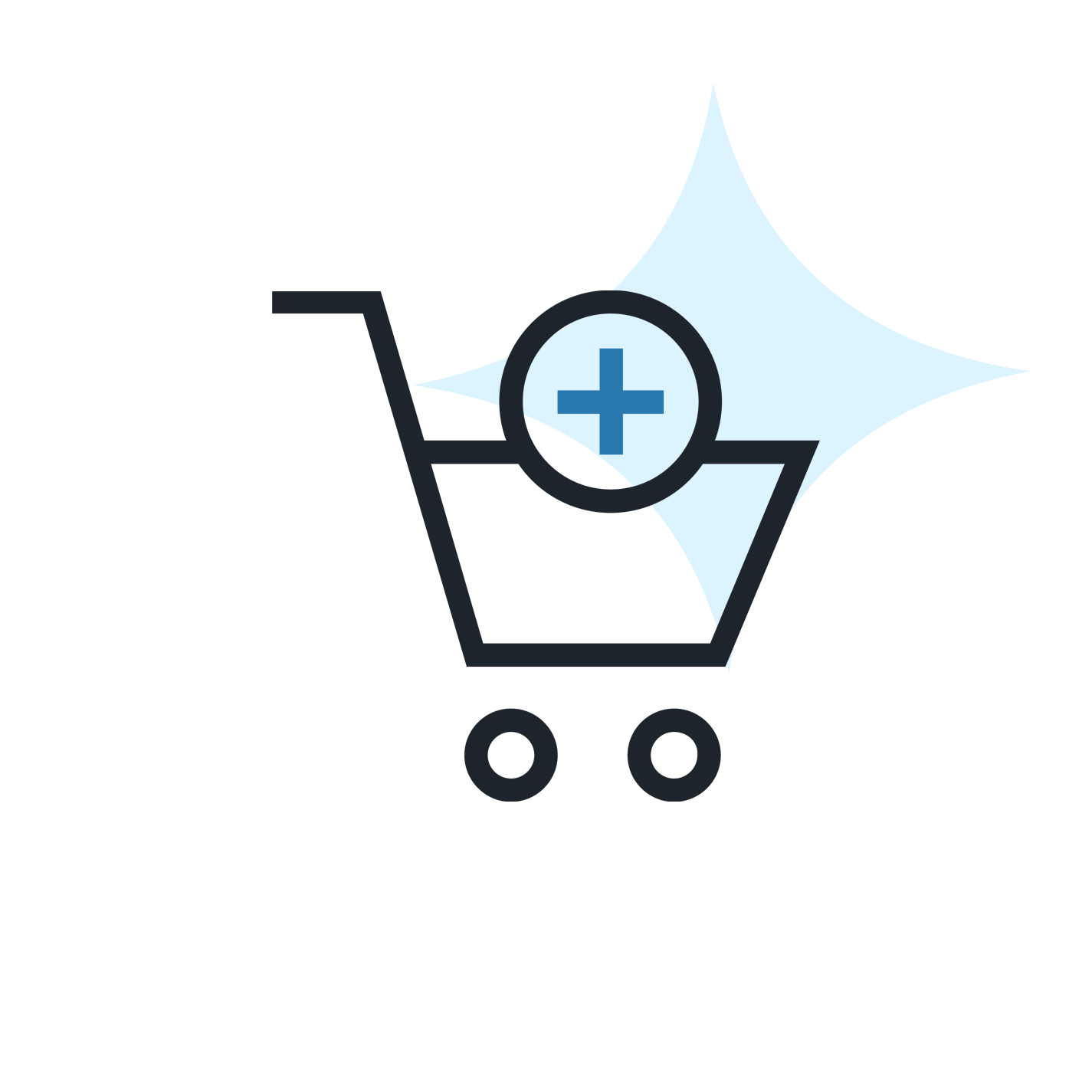
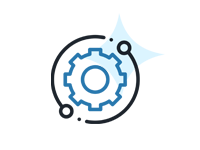
Услуги по настройке Битрикс24
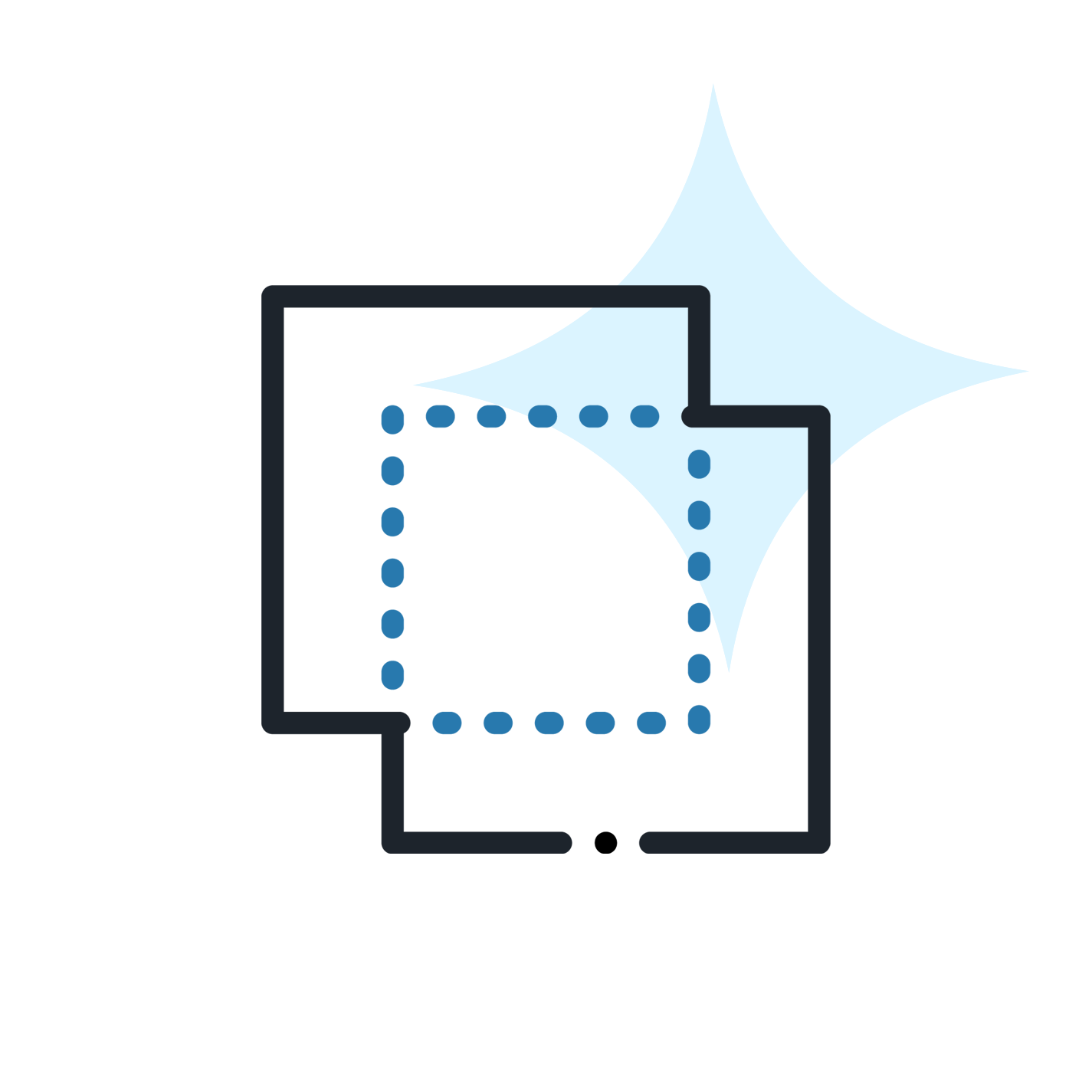
Интеграция CRM Битрикс24
Источник: i-pusk.ru
Пошаговая обработка сделок в готовой CRM для Магазина кухонь на базе Битрикс24. Инструкция для Отдела продаж
После успешного завершения обработки ЛИДа, робот нам его сконвертировал в Контакт и Сделку.
И нам остается пройтись по всем шагам обработки нашей сделки.
1. Откроем рабочий портал, раздел CRM, вкладку Сделки.
2. По-умолчанию, система предлагает направление «Обучение», т.к. ранее мы запускали там с Вами обучение по сотрудникам. Детально об этом направлении мы подробно расскажем в отдельном видеоролике.
3. Выберем «Общее» направление сделок и портал предоставит доступ ко всем сделкам, находящимся в работе.
4. Выберем новую сделку для обработки.
Логика и последовательность отработки Сделки ничем не отличается от работы с карточкой ЛИДа. Все стадии обработки расположены последовательно. Каждое название стадии содержит ответ на вопрос менеджера что он должен делать, какой результат получить чтобы провести сделку по всем этапам и завершить ее в итоге с отличным результатом.
Первая стадия обработки Сделки — «Подписать договор».
Система ставит задачу ответственному подготовить Договор и подписать его у клиента.
Все необходимые действия и порядок подробно описаны в чек-листе задачи, в который можно вносить актуальные правки и изменения.
Система постоянно информирует менеджера о текущем состоянии сделки в текущих комментариях в информационной части карточки.
Одновременно с постановкой задачи система создает на общем диске портала рабочую именную папку для хранения всех материалов этой сделки.
Первым документом, который будет помещен в эту папку станет электронная копия подписанного обоими сторонами Договора.
В последующем в папке будут аккумулированы утвержденный дизайн макет, спецификации, бухгалтерские, складские, транспортные документы и акты приемки завершенных работ.
Перечень и количество документов ничем ограничено. Если менеджер «забудет» приложить копию договора в сделку, то система вовремя напомнит ему об этом.
Ссылка быстрого доступа к папке с документами находится в комментариях.
Начинаем работать с карточкой сделки.
Уникальный номер каждой сделки автоматически присваивается системой.
Для формирования договора по готовому шаблону заполним обязательные поля.
Сейчас необходимо в разделе товары указать тип кухни и итоговую сумму сделки, например – угловая, стоимостью 150 000 рублей и сохранить изменения в сделке.
Генерация договора по шаблону осуществляется одним кликом во вкладке карточки сделки «Документ». Это стандартный функционал. Подготовка и добавление шаблона договора подробно описаны во многих источниках, в частности и на нашем ютуб канале. Однако несмотря на это о том, как правильно и с наименьшими усилиями подготовить шаблон договора мы обсудим в отдельном видеоролике.
Все вносимые нами изменения сразу отображаются в карточке сделки и автоматически подставляются в шаблоны.
Наша Философия работы со сделками в Битрикс24 построена на задачах.
Система автоматически на каждом этапе ставит сотрудникам очередные задачи, в которых указано что, кому, когда, в какой последовательности, в какие сроки нужно сделать чтобы успешно перейти на следующую стадию.
Правильно продуманная и поставленная задача как правило содержит четкое описание, чек-лист и видеоролик.
Следующая после подписания договора задача менеджеру это поручение подготовить, отправить счет и уточнить у клиента дату оплаты.
Это обязательная процедура вне зависимости от формы собственности покупателя.
Для генерации счета активируем кнопку счет. В открывшемся окне убедимся, что все данные счета заполнены верно. Подготовленный счет будет хранится в сделке во вкладке «Счета». Менеджер закрывает эту задачу только после отправки счета клиенту.
По нашему регламенту для продолжения работы предусмотрена обязательная процедура получение предоплаты от клиента.
Факт поступления денег является основанием для перевода сделки в следующую стадию «Предоплата получена».
Обязательным условием перехода в эту стадию является заполненные поля «Сумма предоплаты» и дата, когда клиент хотел бы получить готовую кухню.
Эти поля используются для автоматического расчета суммы доплаты и контроля за сроками и если они не заполнены, то система проинформирует об этом менеджера и не позволит ему сделать следующий шаг.
Информация о сумме договора, размере предоплаты и остатке отображается в комментариях.
Для удобства данный комментарий рекомендуется закрепить «кнопкой» в верхней информационной части.
Детальная информация о всех суммах хранится в разделе «Детали по оплате» в карточке сделки.
После получения предоплаты менеджер закрывает задачу, и система согласно схеме бизнес-процесса, ставит перед ним новую задачу связаться с технологом производства.
Чек-лист этой задачи требует от исполнителя:
a. Узнать предварительную дату готовности заказа (обязательное поле, заполнение этого поля информацией проверяется роботом. Данная дата используется системой при построении графика напоминаний и контроля за сроками).
b. Получить уверения в том, что нет ни каких препятствий для исполнения заказа.
c. Убедится, что кухня будет изготовлена точно в оговоренные сроки с надлежащим качеством.
После закрытия задачи с технологом менеджер переводит сделку в следующую стадию «Производство запущено».
После этого система ставит перед ответственную очередную задачу в конкретный день связаться с производством и убедится в строгом соблюдении графика отгрузки готовой продукции.
Эта информация служит основанием для принятия дальнейших решений или корректировочных действий по изменению сроков, своевременному информированию руководства и клиента о нештатной ситуации.
Данная задача закрывается только при условии 100% готовности заказа.
После получения информации о готовности заказа, менеджер получает задачу проинформировать клиента и попросить его завершить полную оплату заказа.
Данная задача закрывается после поступления остатка денег на счет компании, когда счет полностью оплачен клиентом об этом делается соответствующая отметка.
После погашения счета осуществляется ручной или автоматический перевод сделки в следующую стадию «Доплата получена».
Очередная задача обязует менеджера связаться с клиентом, проинформировать его о готовности кухни, согласовать дату доставки и монтажа.
В карточке сделки резервируется свободное окно, назначается мастер по сборке, уточняется точный адрес, особые условия, пожелания, например, режим тишины и все согласовывается с клиентом.
Далее сделка переводится в стадию «Дата монтажа назначена».
При сохранении информации в карточке сделки в случае задания неправильной даты, времени или ошибки выбора свободного мастера система проинформирует об этом и предложит устранить проблему.
За день до назначенной даты сборки, система поставит задачу менеджеру совершить контрольный звонок клиенту и получить подтверждение о том, что клиент готов к началу работ.
Если клиент не готов и просит перенести дату сборки, то менеджер вносит соответствующее изменения в карточку сделки, возвращает ее на стадию согласования даты и заново ее проходит.
Если клиент готов, то менеджер закрывает задачу и система отправляет SMS клиенту с информацией о том, что завтра к нему приедут сотрудники компании для проведения сборочных работ, дату, время и их контактные данные.
Одновременно система ставит задачу «Мастеру» осуществить предписанные договором работы по доставке и сборке кухни у клиента.
Чек-лист мастера содержит следующие обязательства:
a. Созвонится с клиентом за 1 час до прибытия и подтвердить свое прибытие
b. Провести сборку кухни
c. Проинформировать менеджера о результатах, качестве и объеме выполненных работ, об наличии или отсутствии претензий у заказчика.
d. Подписать акт приемки или принять претензию
e. Закрыть задачу после выполнения всех обязательств
После закрытия задачи мастером сборки сделка переводится с статус «Монтаж завершен».
Менеджер получает задачу совершить контрольный звонок, получить обратную связь, комментарии, убедится, что все нормально или принять и обработать претензию.
Если у клиента есть претензии или замечания, то менеджер регистрирует их, информирует о случившемся руководство и принимает активные меры до полного устранения проблемы.
Если претензий нет и акт приемки подписан, то менеджер закрывает задачу и сделку как успешную.
В следующем видеоролике мы расскажем, как настраивать телефонию для вашего портала Битрикс24.
Источник: vc.ru
Битрикс24: как сделать менеджера по продажам счастливым
Сегодня Лайфхакер продолжает рассказ о своей успешной миграции в Битрикс24, и темой этого поста станут продажи. Деятельность абсолютно любого бизнеса, так или иначе, связана с продажами.
Если у вас нет удобной среды для работы вашего отдела продаж, то вы никогда не узнаете о таких понятиях как «ясность по ситуациям с клиентами», «стабильный рост прибыли» и других приятных уху фразах. Когда продажнику удобно работать, его эффективность при соответствующей финансовой мотивации растёт как гриб возле Чернобыльской АЭС. Что значит «удобно»? Это когда у него в руках инструмент, дающий возможность совладать с растущим объёмом и входящим потоком данных, систематизировать, организовывать и искать информацию как жонглёр.
Для написания этой статьи мы обратились к матёрым специалистам по продажам, успешно работающим в системе Битрикс24. В общем, представляем вам реальный опыт реальных людей 🙂
Специалист по продажам №1
Я Sales Manager в одной успешно развивающейся компании. Мои основные средства коммуникации: телефон, емейл, Viber, Skype и все социальные сети. Любой канал, по которому я могу достать клиента. Но без хорошей системы учёта все мои переговоры, предложения и прочие потуги будут бессмысленны.
Как только я нахожу потенциального клиента, или он сам обратился в нашу компанию, мы вносим его в Битрикс24.
Таким образом мы формируем единую базу клиентов, собираем всю необходимую информацию: контакты, должности, возможность каждого контакта принимать решения на своей стороне, текст предложения.
Аналогичным образом происходит добавление компании. Одной из самых удобных вещей в Битрикс24 является то, что она не заставляет вносить клиента по каким-то заданным правилам. Я работаю так, как мне удобно. Так, как лучше в каждой конкретной ситуации.
Будь это контактное лицо или отдельная большая структура, на выходе я получу цельную карточку, в которой будет указана компания и все возможные контактные лица с телефонами, адресами, емейлами. В ней будет детальная история изменений, сделки, договорённости и краткое описание. Интуитивность процесса логирования портрета клиента ненавязчива и без принуждения подталкивает вносить сюда всё, даже собственную аналитику. В итоге обнаруживаешь, что, помимо всего прочего, у тебя ещё ведётся примерный учёт того, сколько клиент заплатил в течение года, и уже есть представление о сгенерированном доходе.
Все данные закрепляются за человеком, который создал и внёс в базу контакт. В итоге, когда работает несколько менеджеров, каждый из них знает свою зону ответственности, и никто никому не мешает.
Вот так легко и непринуждённо формируется база клиентов. Когда мы достигаем какой-то конкретики в общении, нужно создать сделку, в которую мы эту конкретику вносим. Для дополнительного удобства тут есть панель управления со всеми основными инструментами в одном месте.
Вот так добавляется сделка:
Все базовые услуги уже занесены в Битрикс24, и если проект стандартный без отдельной калькуляции, то при создании сделки мы просто цепляем товары из базы.
Это позволяет нам видеть, чего продаётся больше, а чего меньше.
Через Битрикс24 у нас реализована воронка продаж, которая показывает, сколько было внесено клиентов, сколько состоялось контактов, выгорели они или провалились. Мелочь, а приятно.
Ещё у сделок есть различные статусы. С их помощью удобно отслеживать прогресс по каждой отдельной сделке.
Выставление счетов и отправка писем клиентам происходит тоже из системы. Получается так, что абсолютно вся моя работа, за исключением поиска клиентов, происходит в одной вкладке браузера, без необходимости держать отдельную вкладку с Gmail и без каких-то текстовых и табличных редакторов.
Моя деятельность в данный момент не требует использования продуктов 1С, и вообще никак не пересекается с интернет-торговлей, однако, в системе есть возможность интеграции как с первым, так и со вторым. Если в будущем деятельность сместится куда-то в эту сторону, то привыкать к другой системе с большой вероятностью не придётся. Ну а тем, кто сейчас работает в 1С и связан с онлайн-торговлей, эти функции очень пригодятся.
Минусы
Понятно, что идеальных вещей не бывает, существуют лишь продукты с приемлемым соотношением плюсов и минусов, разработчики которых упорно правят баланс в пользу перевеса плюсов. За последнее время Битрикс24 несколько менялся визуально и функционально. Нельзя отдельно указать на самые значительные улучшения — мелких фиксов много и они везде, но в целом, благодаря этому, работать тут становится стабильно удобнее.
Самым первым замечанием идёт отсутствие возможности прикреплять файлы на этапе создания сделки в момент описания комментариев. Такая возможность просто отсутствует.
Было бы удобно собрать всю входящую информацию, которую я потом буду брать из единого места при постановке задач аккаунтам, редакторам и другим сотрудникам.
UPD: Оказывается, такая возможность есть, просто мы её не включили 🙂
Ещё один минус, относящийся скорее к привычке того или иного человека использовать свои средства классификации — отсутствие тегов.
Нельзя классифицировать сделки своими тегами. С их помощью я мог бы ввести небольшую свою классификацию, например продажи по проектам A, B, C и так далее, и без труда сортировать сделки, когда делаю повторные продажи.
Специалист по продажам №2
Второй специалист по продажам, с которым мы общались, фактически, выделил те же самые преимущества, добавив при этом ещё один недостаток:
Система очень функциональна и покрывает все потребности, есть только мелкие детали, к которым приходится приспосабливаться. Например, когда создаешь сделку внутри компании, он (Битрикс24) автоматически прикрепляет карточку компании, но контактное лицо не прикрепляется, а чтобы прикрепить его, надо в поиске вбивать. Не всегда помнишь, как правильно пишется фамилия. Проще было бы, если подтягивались все контакты компании, где ты можешь сделать выбор между контактами, или вообще оставить поле пустым.
Впрочем, это замечание было тут же опровергнуто первым специалистом по продажам: «Это сделано для того, чтобы ты выбрал нужного менеджера, и это нормально. Одно лицо может быть представителем нескольких компаний, и в одной компании мы можем работать с абсолютно разными менеджерами. Нельзя это относить к неудобству или минусу».
Итог
На этом функции продажника, фактически, заканчиваются, и начинается организационная часть — передача сделки аккаунт-менеджеру и последующее включение в работу исполнителей. О том, как это выглядит на практике в рамках децентрализованного коллектива, можно почитать в наших предыдущих статьях, посвящённых управлению коллективом, а также успешной сдаче работы в срок независимо от того, сидишь ты за компьютером, или едешь в автобусе со смартфоном в руках.
В целом наши собеседники сходятся в том, что Битрикс всё-таки очень хорош для менеджера по продажам. В сервисе реализованы все критически необходимые для эффективной работы вещи. Весь процесс от создания клиента и до передачи сделки исполнителю реализован просто и наглядно, не позволяя запутаться и потеряться в большом количестве существующих и поступающих данных. Итог: меньше факапов, меньше головной боли по поводу «как за всем уследить и ничего не забыть», больше времени на работу с клиентами, больше успешных сделок.